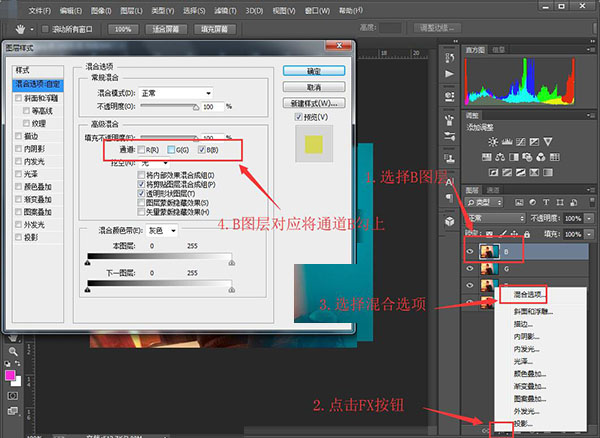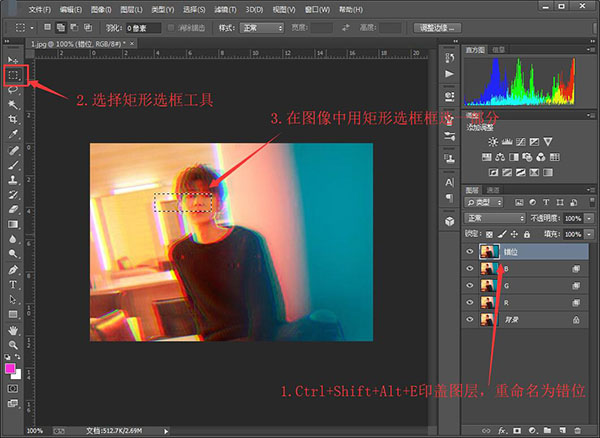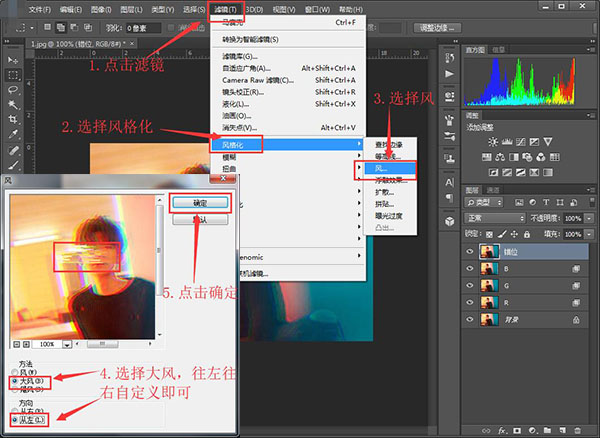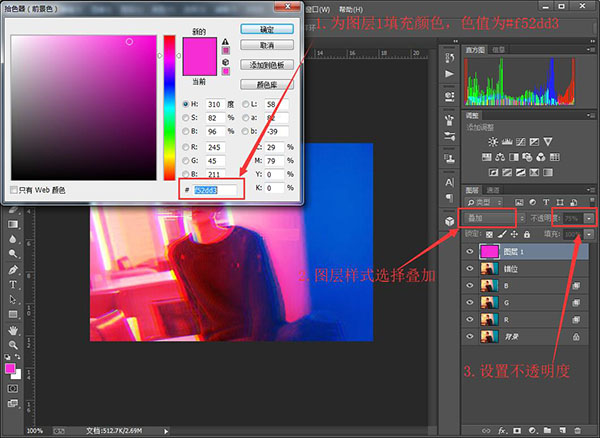专注实拍 监控 风景 各类视频
申请入群加微信: neimu500
因为专注 所以专业!
我们只发优质实拍视频,群管理专业、规范,确保群的视频质量以及秩序!无水印可下载可分享.
“故障艺术”,就是利用人或事物形成的故障,后期进行艺术加工,营造一种特殊的美感,其实故障效果这种风格并不是随便来的,它是经过电子设备成像里图像错误,经过美化处理之后,形成新的数码故障艺术。故障效果一直是流行的一种艺术形式,制作起来也比较简单,可以轻轻松松为图片制作出一种故障艺术感。今天小编就来给大家将介绍一下如何制作火爆的故障效果海报,分分钟制作出属于自己的海报效果哦,快来看看吧!
此教程所用到的软件下载地址:http://www.leawo.cn/ND_upload.php?do=info&id=6398
首先,我们需要先通过上方的链接下载我们所要用到的软件,软件比较大,下载需要点时间,大家耐心等待哦。在等待软件下载完成的过程中,来看看小编的制作效果吧!不要一直盯着图片看哦,可能眼睛会花的,哈哈。
软件下载完成之后双击安装包进行静默安装即可,安装完成之后双击打开软件。首先需要将要制作故障效果的图片用软件打开,通过点击左上方的“文件”→“打开”或者是快捷键Ctrl+O或者是直接拖拽的方式打开图片哦。
将图片打开之后,复制三个背景图层,通过快捷键Ctrl+J的方式即可拷贝图层,连续按三次Ctrl+J复制三个图层哦。接着再双击图层名称重命名图层,分别命名为“R”、“G”、“B”,如下图。然后在图层列表选中“B”图层。
点击右下方的“FX”按钮,在弹出来的菜单中选择“混合选项”,弹出“图层样式”对话框,只勾选“B”通道,如下图。同样的选择G图层之后,在图层样式对话框中只勾选“G”通道,以此类推,R图层也只勾选“R”通道。
三个图层的通道都设置完成之后,选择“R”图层,然后在左侧工具栏选择移动工具,将R图层向左移动7个像素,连续点击键盘的←按键7下即可。然后选中“B”图层,将B图层向右移动7像素,同样的点击→按键7下即可。
接下来我们来实现错位效果,按快捷键“Ctrl+shift+Alt+E”盖印图层,双击图层名将图层名改为“错位”。然后再在左侧的工具栏中找到“矩形选框工具”,选择之后在画布中绘制矩形选区进行错位摆放,具体操作见下图。
接着来为画布中的矩形选区添加滤镜效果,点击上方的“滤镜”—>“风格化”—>“风”,弹出“风”对话框,选择“大风”,方向根据选区而定,如果你的选区在左边,就选右边,如果你的选区在右边,方向就选左边。
大风效果设置完成添加马赛克效果,注意选区还是选中的状态哦。点击上方的“滤镜”—>“像素化”—>“马赛克”。弹出马赛克对话框,设置单元格大小为“5个”方形(数值越大,格子越小,数值越小,格子越多)。
马赛克效果添加完成之后就可以Ctrl+D取消选区了,根据自己的喜好可以更改多处地方,即重复几次建立选区,然后再添加大风滤镜和马赛克滤镜即可。接着再点击右下方的新建图层按钮新建一个图层1,如下图所示。
为图层1填充颜色,可以填充偏粉的颜色,如下图小编的色值为:#f52dd3。接着再在图层列表上方选择图层1的混合模式为“叠加”,然后再设置图层1的不透明度,具体数值大家根据实际情况而定啦,具体操作见下图。
图层1设置完成之后可以看到图片已经呈现出故障效果啦,接着就可以来保存图片了。通过点击上方的“文件”—>“存储”或“存储为”,或者是直接快捷键Ctrl+S的方式打开保存页面选择保存格式之后再保存图片即可。
今天的制作故障风格海报的教程方案就到这里啦,随着抖音APP火起来的,还有近年来渐渐流行起来的故障艺术,被称为抖音故障风。我们只需要简单的几个步骤就可以完成流行的抖音故障风格人像海报,快点一起来动手试试吧!
笑话段子: 老妈出门前告诉我,让我休息时去早市买蘑菇,今早迷迷糊糊中,被她发来的视频叫醒,老妈说:你还没起来啊。我想起她的嘱咐赶紧说:我起早去早市了,没有蘑菇,回来又睡了会。老妈冷冷的笑着说:忽悠谁呢?微信运动一步没走,你还起早了,赶紧给我起来!
相关文章:
视频格式转换软件 资源推荐: 视频加背景图 视频加图片水印 视频加文字水印 图片覆盖视频 视频加马赛克去水印 视频加滚动水印 提高视频清晰度 视频水印模糊 视频加视频广告 视频画中画制作 视频加多张图片 视频加倒计时片头 视频加文字写入效果 视频加计时器 视频加线条 一边图片一边视频 横屏视频上下图片
|